WhatsApp hat eine unterhaltsame Möglichkeit eingeführt, mit Ihren Freunden in einer Gruppe zu interagieren. Mithilfe von Umfragen in WhatsApp können Sie Anrufe entgegennehmen, um zu erfahren, welchen Film Sie ansehen, welches Café Sie besuchen, was Sie jemandem zum Geburtstag schenken möchten und vieles mehr. Sie können in WhatsApp auch Umfragen für Ihre Chats erstellen.

Einige Benutzer beschweren sich darüber, dass ihre WhatsApp-Umfrage manchmal nicht mehr angezeigt wird oder funktioniert. Wenn Sie in WhatsApp auch keine Umfrage erstellen können, finden Sie hier einige Lösungen, um zu beheben, dass Umfragen in WhatsApp auf Mobilgeräten und Desktops nicht funktionieren.
1. Überprüfen Sie die WhatsApp-Gruppeneinstellungen
Wenn Sie in Ihrer WhatsApp-Gruppe keine Umfrage durchführen können, müssen Sie die Gruppenberechtigungen überprüfen. Wenn Sie einer WhatsApp-Gruppe hinzugefügt wurden, hat der Gruppenadministrator anderen Teilnehmern möglicherweise nicht erlaubt, Änderungen vorzunehmen und Umfragen zu erstellen.
Auf dem Handy
Schritt 1: Öffnen Sie WhatsApp auf Ihrem iPhone oder Android.

Schritt 2: Öffnen Sie Ihren WhatsApp-Gruppenchat und tippen Sie oben auf den Gruppennamen.
Schritt 3: Scrollen Sie nach unten und wählen Sie Gruppenberechtigungen aus.

Schritt 4: Stellen Sie sicher, dass Sie Ihren Kontakten Administratorberechtigungen erteilt haben, damit sie Umfragen teilen können.
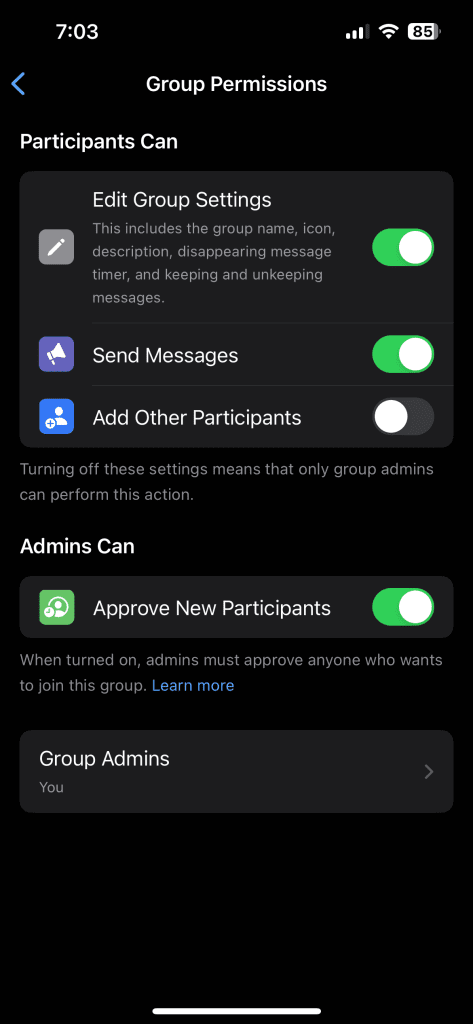
Auf dem Desktop
Schritt 1: Öffnen Sie WhatsApp auf Ihrem Mac oder Windows-PC.
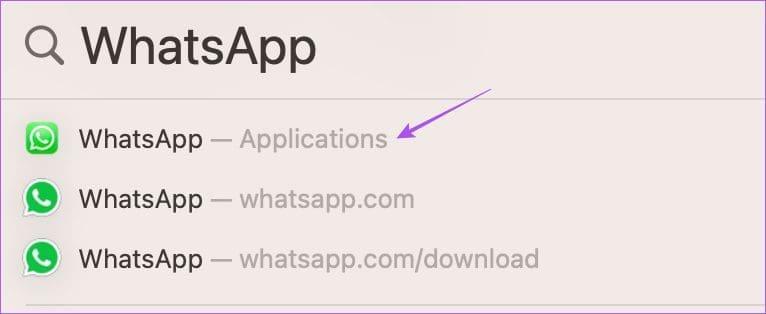
Schritt 2: Öffnen Sie Ihren Gruppenchat und klicken Sie auf den Gruppennamen auf der rechten Seite.
Schritt 3: Klicken Sie auf Gruppeneinstellungen.

Schritt 4: Stellen Sie sicher, dass Sie Ihren Kontakten Administratorberechtigungen erteilt haben, damit sie Umfragen teilen können.
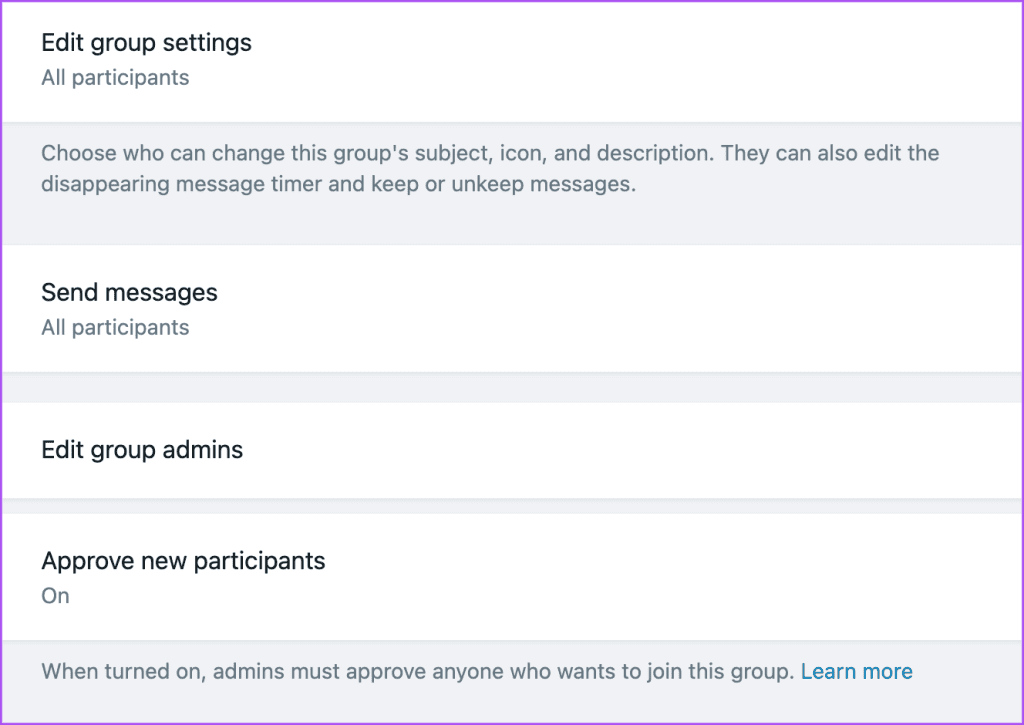
2. Prüfen Sie, ob in Umfragen mehrere Antworten zulässig sind
Wenn Sie möchten, dass die Teilnehmer in der WhatsApp-Umfrage mehr als eine Option auswählen, müssen Sie diese spezielle Option aktivieren, bevor Sie eine Umfrage an Ihre Gruppe senden. So überprüfen Sie, ob dies aktiviert wurde.
Schritt 1: Öffnen Sie WhatsApp auf Ihrem Handy oder Desktop.

Schritt 2: Öffnen Sie den Gruppenchat und erstellen Sie eine neue Umfrage, indem Sie auf das Plus-Symbol unten links tippen.
Schritt 3: Aktivieren Sie die Option „Mehrere Antworten zulassen“, bevor Sie die Umfrage senden.

3. Erzwingen Sie das Beenden und starten Sie WhatsApp neu
Wenn Sie in WhatsApp keine Umfrage erstellen können, können Sie das Beenden erzwingen und die App neu starten, um ihr einen Neuanfang zu ermöglichen.
Auf dem iPhone
Schritt 1: Wischen Sie auf dem Startbildschirm nach oben und halten Sie den Finger gedrückt, um die Hintergrund-App-Fenster anzuzeigen.
Schritt 2: Wischen Sie nach rechts, um nach WhatsApp zu suchen, und wischen Sie dann nach oben, um das App-Fenster zu entfernen.

Schritt 3: Starten Sie WhatsApp neu und prüfen Sie, ob das Problem behoben ist.

Auf Android
Schritt 1: Drücken Sie lange auf das WhatsApp-App-Symbol und wählen Sie App-Info.

Schritt 2: Tippen Sie auf Stopp erzwingen und wählen Sie zur Bestätigung OK.
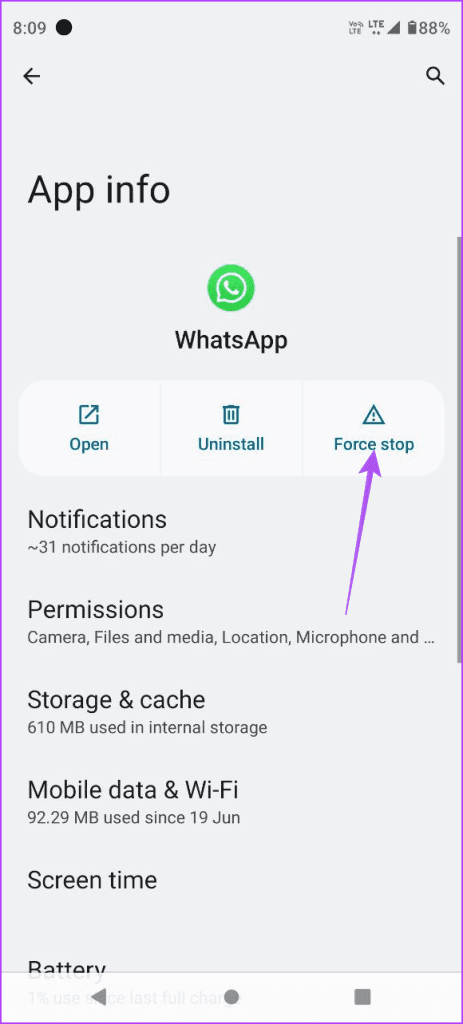
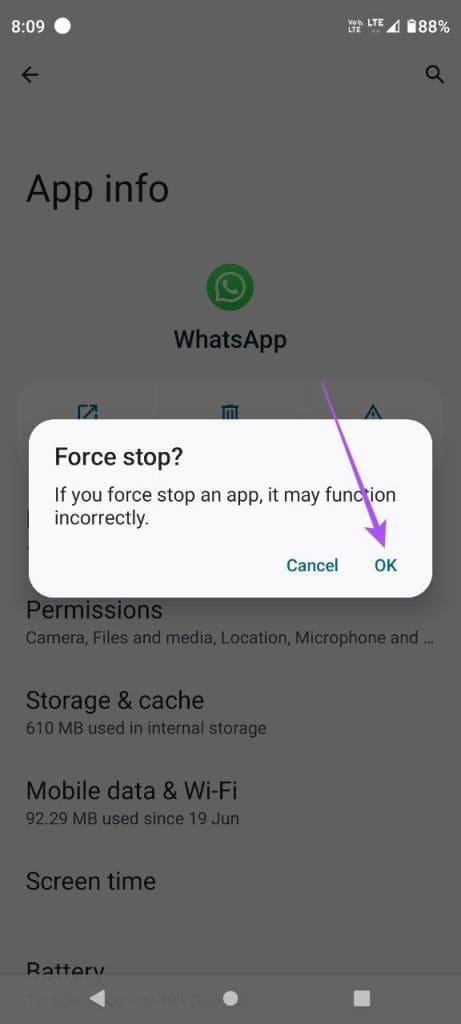
Schritt 3: Schließen Sie App Info und starten Sie WhatsApp neu, um zu prüfen, ob das Problem behoben ist.
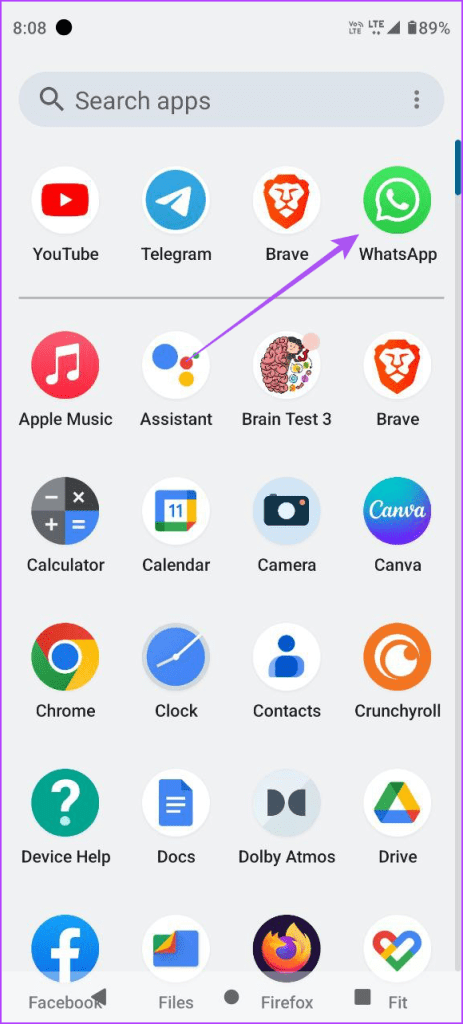
Auf dem Mac
Schritt 1: Klicken Sie oben links auf das Apple-Logo und wählen Sie „Beenden erzwingen“.
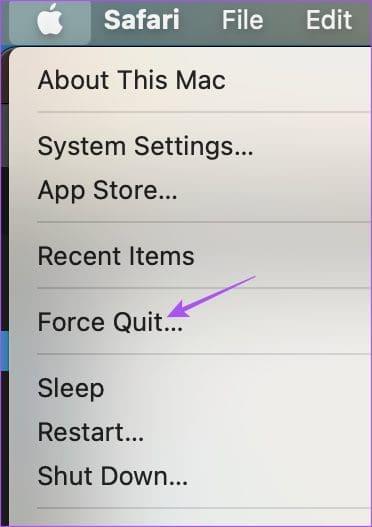
Schritt 2: Wählen Sie WhatsApp aus und klicken Sie auf die Schaltfläche „Beenden erzwingen“.
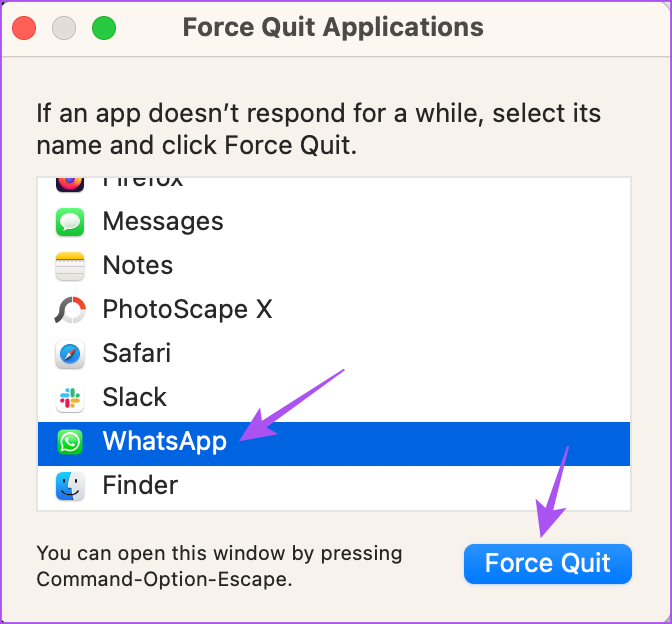
Schritt 3: Starten Sie WhatsApp neu und prüfen Sie, ob das Problem behoben ist.
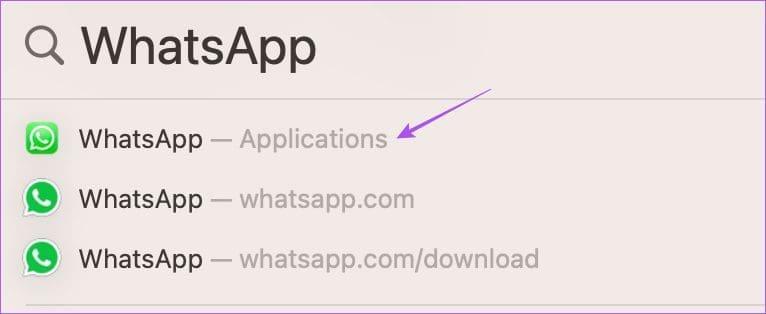
Unter Windows 11
Schritt 1: Klicken Sie auf das Startsymbol, geben Sie „Task-Manager“ ein und drücken Sie die Eingabetaste.
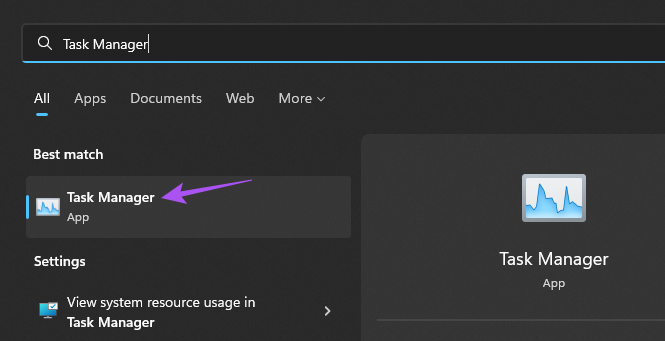
Schritt 2: Wählen Sie WhatsApp aus und klicken Sie auf Aufgabe beenden.
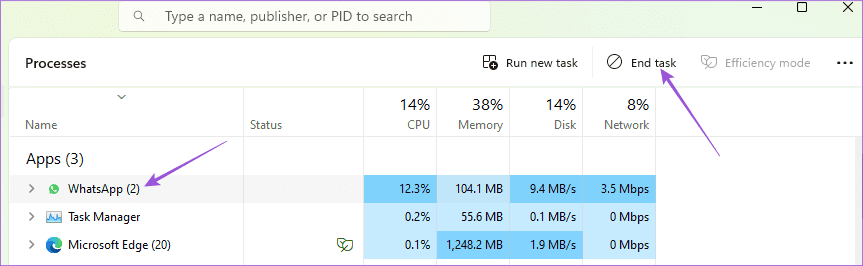
Schritt 3: Starten Sie WhatsApp neu und prüfen Sie, ob das Problem behoben ist.

4. Leeren Sie den WhatsApp-Cache auf Mobilgeräten
Wie jede App speichert auch WhatsApp Cache-Daten, um die Reaktionsfähigkeit bei jeder Nutzung zu verbessern. Der App-Cache kann mit der Zeit beschädigt werden und zu Fehlfunktionen der App führen. Versuchen Sie also, den WhatsApp-Cache auf Ihrem iPhone oder Android-Telefon zu leeren. Sie müssen sich erneut bei Ihrem WhatsApp-Konto anmelden. In unserem Beitrag erfahren Sie, wie Sie den WhatsApp-Cache auf Ihrem Handy leeren .
5. Führen Sie die Fehlerbehebung für die Windows Store-App aus (Windows)
Wenn die Option zum Erstellen einer WhatsApp-Umfrage auf Ihrem Windows-PC immer noch nicht angezeigt wird oder funktioniert, versuchen Sie, die Fehlerbehebung für die Windows Store-App auszuführen. Dies ist eine integrierte Fehlerbehebungsmethode, um aus dem Microsoft Store installierte Apps zu scannen und deren Probleme zu beheben. Hier erfahren Sie, wie Sie es verwenden.
Schritt 1: Klicken Sie auf das Startsymbol, geben Sie „Probleme mit Windows Store suchen und beheben“ ein und drücken Sie die Eingabetaste.

Schritt 2: Klicken Sie auf Start, um mit der Fehlerbehebung zu beginnen. Befolgen Sie dann die Anweisungen auf dem Bildschirm, um den Vorgang abzuschließen.
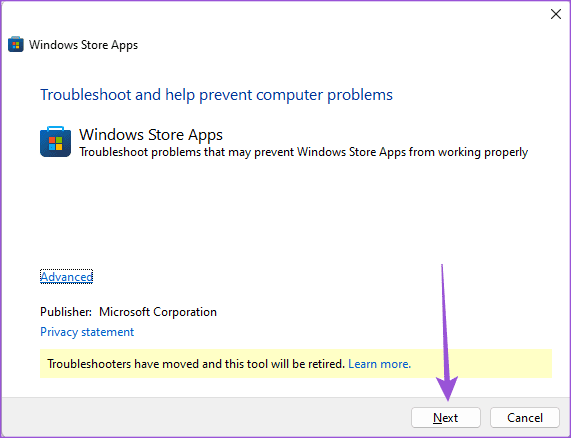
Schritt 3: Wenn Sie fertig sind, öffnen Sie WhatsApp, um zu überprüfen, ob das Problem behoben ist.
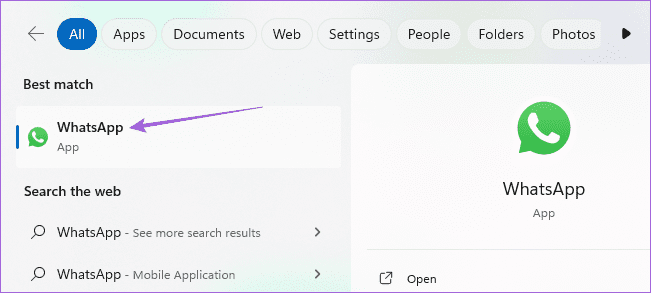
6. WhatsApp aktualisieren
Wenn keine der Lösungen funktioniert, besteht der letzte Ausweg darin, die Version von WhatsApp auf Ihrem Mobilgerät und Desktop zu aktualisieren. Über die folgenden Links können Sie die App entsprechend Ihrem Gerät aktualisieren.
Aktualisieren Sie WhatsApp auf dem iPhone
Aktualisieren Sie WhatsApp auf Android
Aktualisieren Sie WhatsApp unter Windows
Aktualisieren Sie WhatsApp auf dem Mac
Nutzen Sie WhatsApp-Umfragen
Mit diesen Lösungen können Sie das Problem beheben, dass die WhatsApp-Umfrage auf Ihrem Mobilgerät oder Desktop nicht angezeigt wird oder funktioniert. Neben Umfragen hat WhatsApp auch die Möglichkeit eingeführt, sofortige Videonachrichten an Ihre Kontakte zu senden.





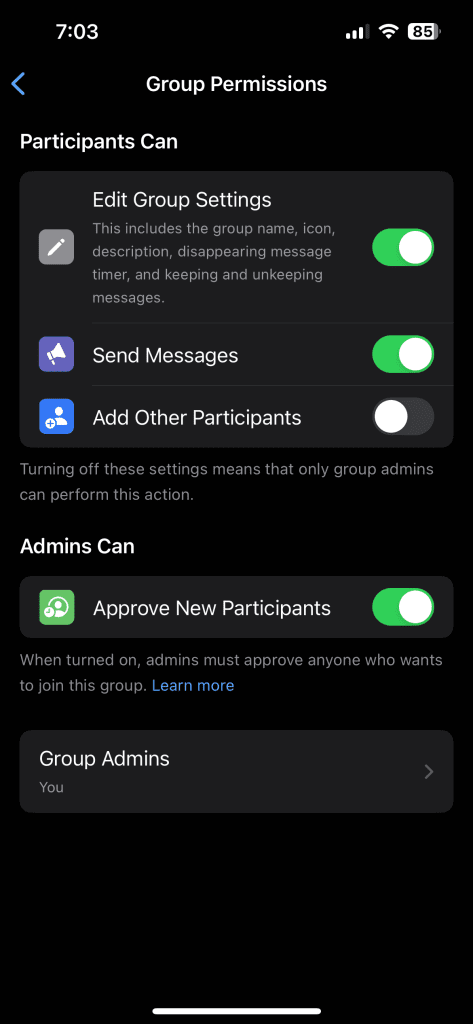
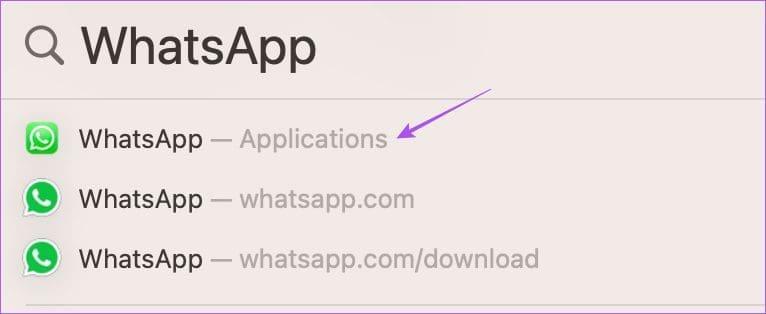

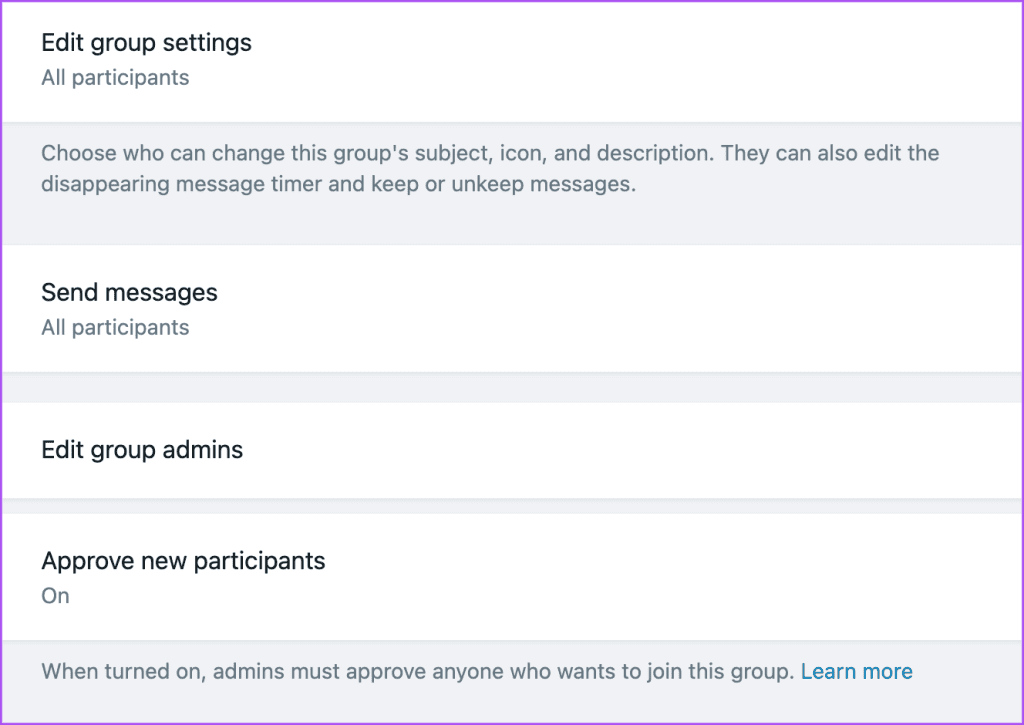



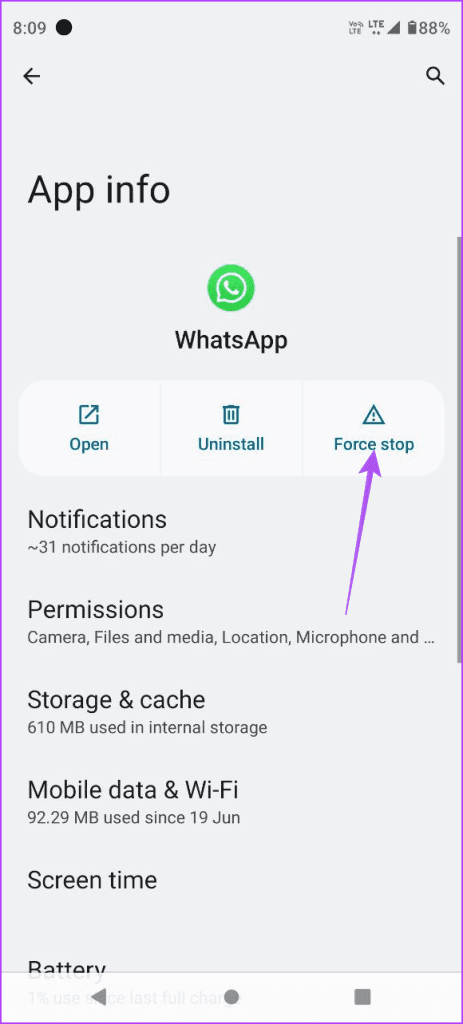
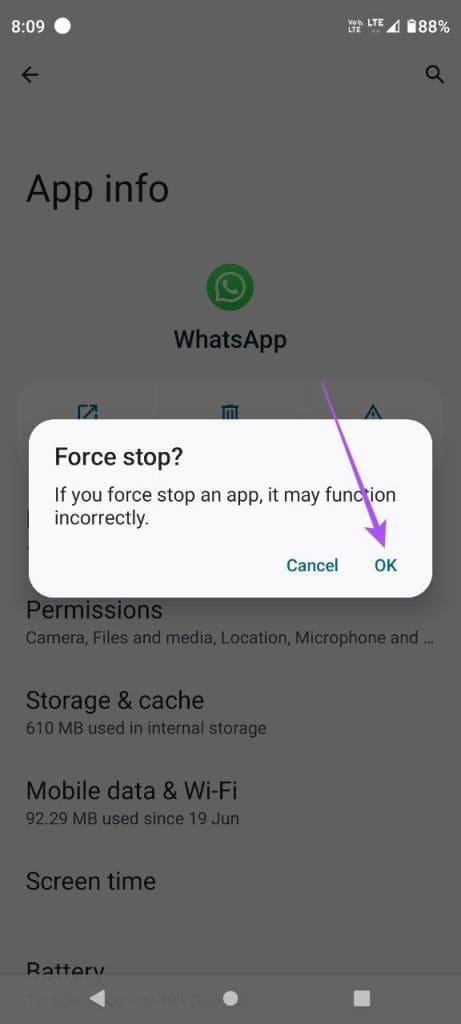
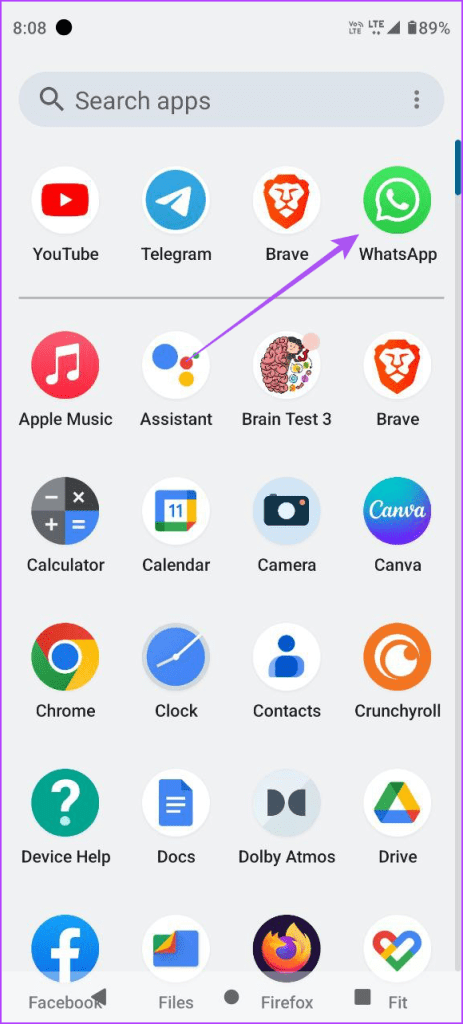
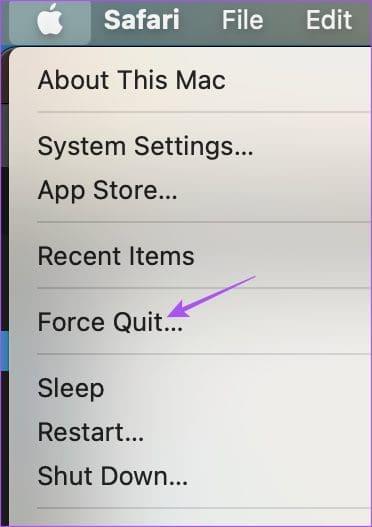
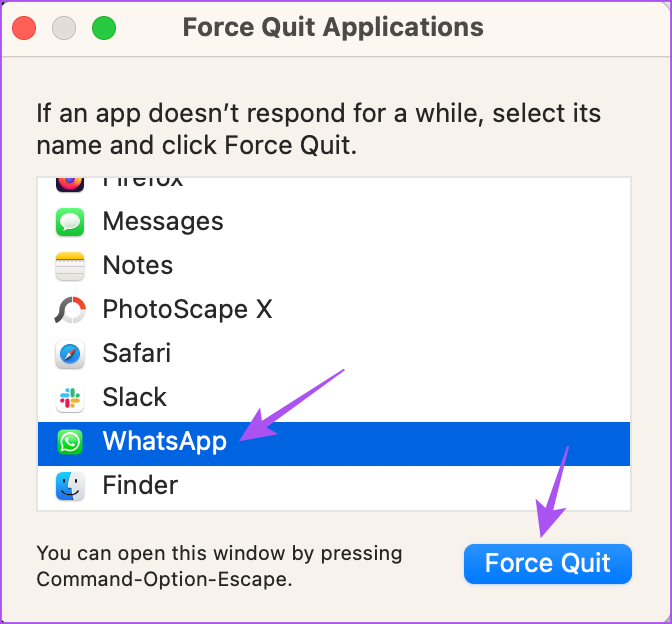
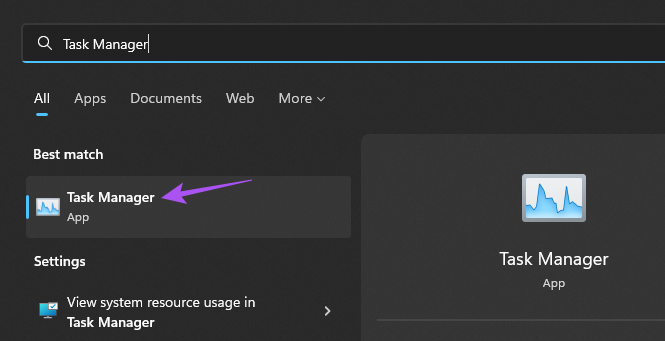
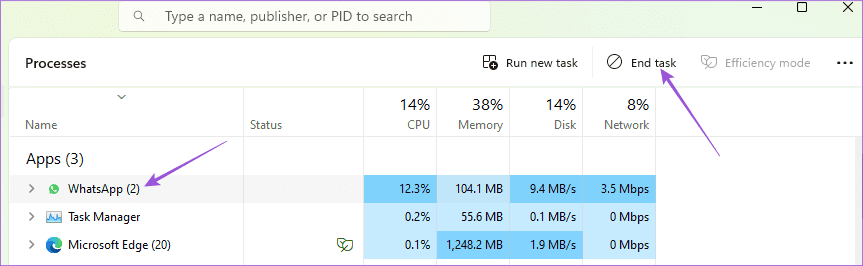


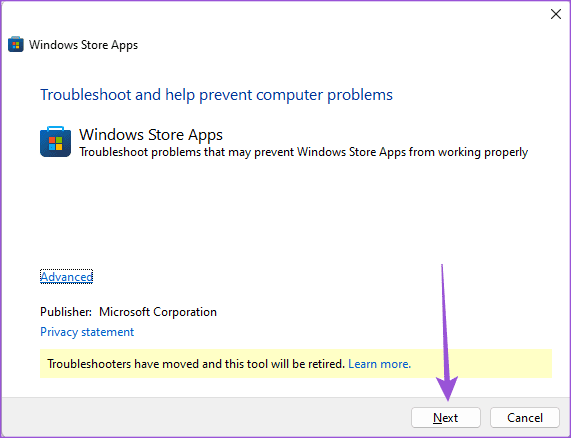
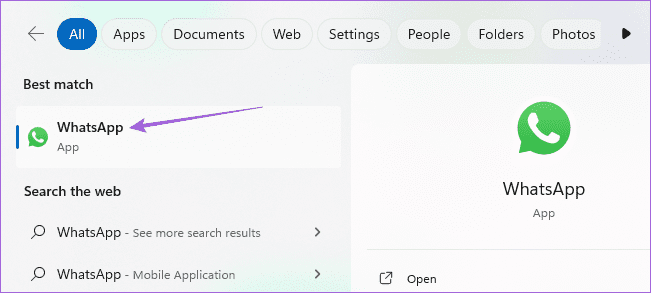


![So deaktivieren Sie Benachrichtigungen in Microsoft Teams [AIO] So deaktivieren Sie Benachrichtigungen in Microsoft Teams [AIO]](https://cloudo3.com/resources8/images31/image-2249-0105182830838.png)





![Bedingte Formatierung basierend auf einer anderen Zelle [Google Tabellen] Bedingte Formatierung basierend auf einer anderen Zelle [Google Tabellen]](https://cloudo3.com/resources3/images10/image-235-1009001311315.jpg)